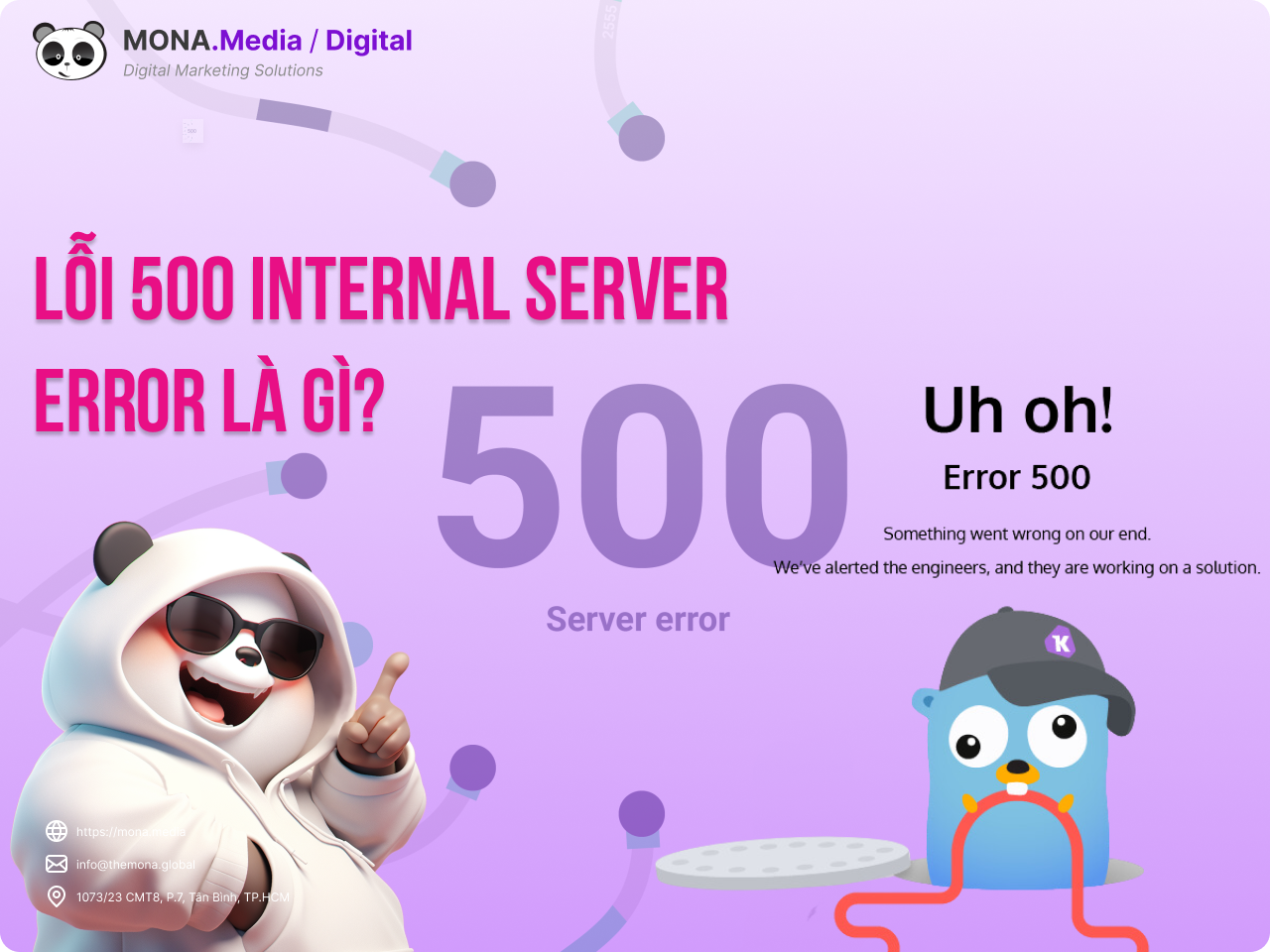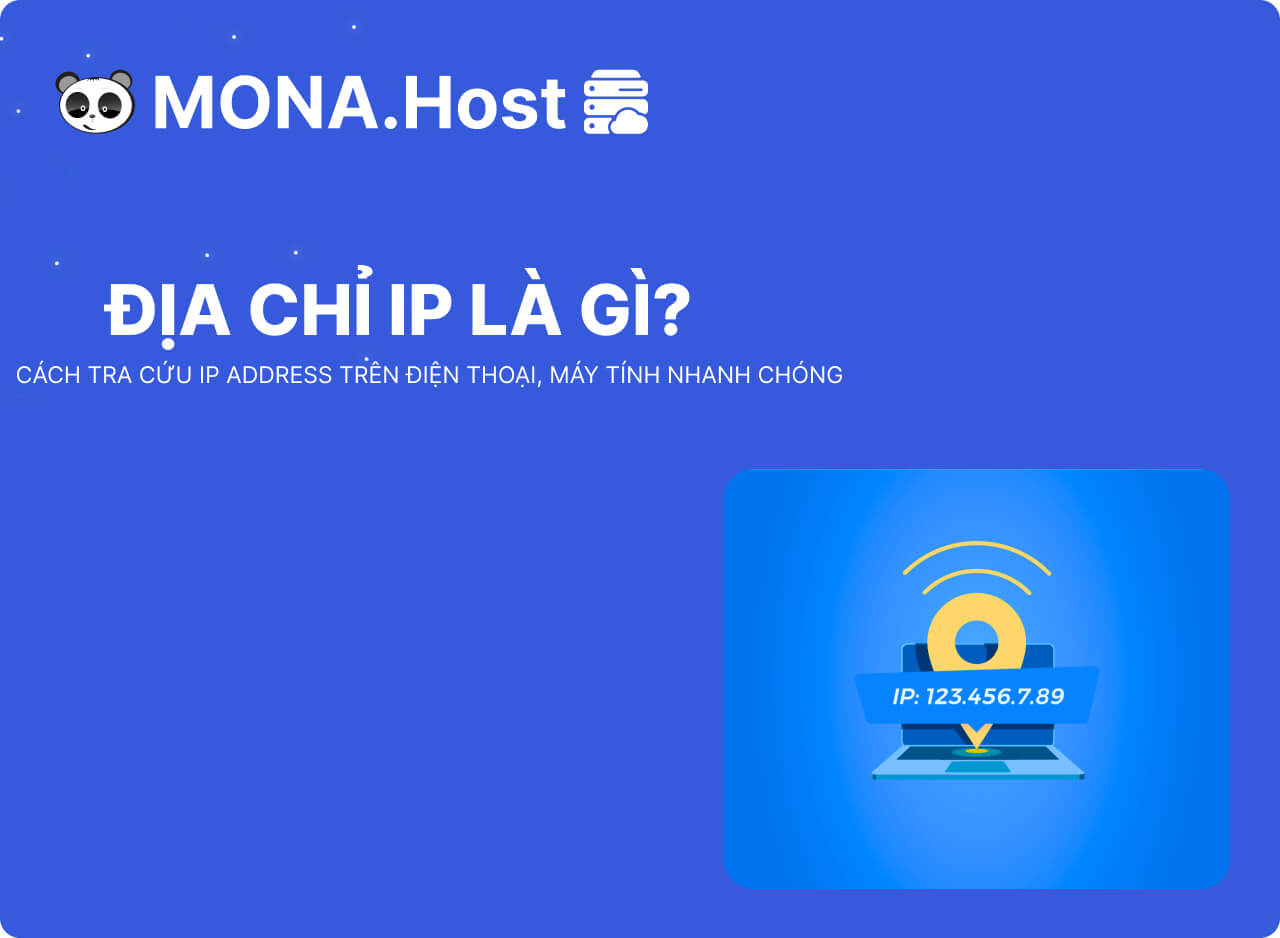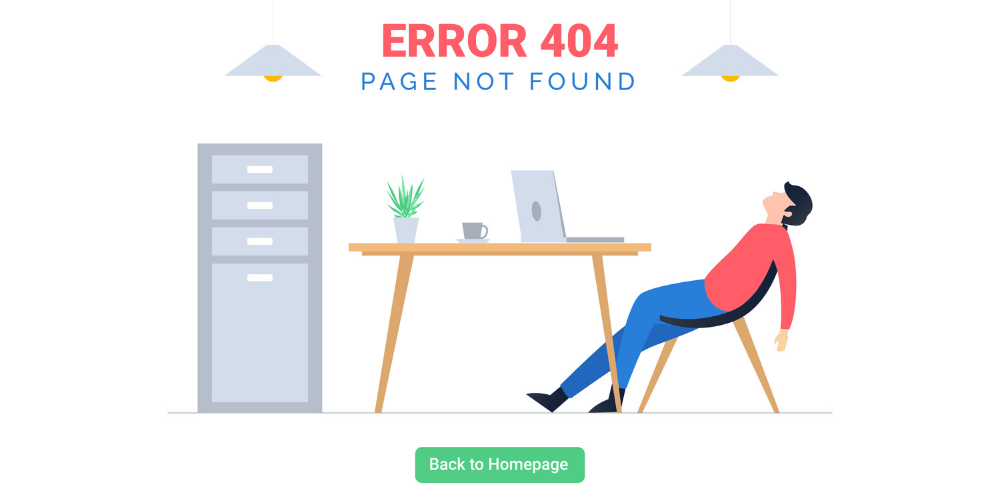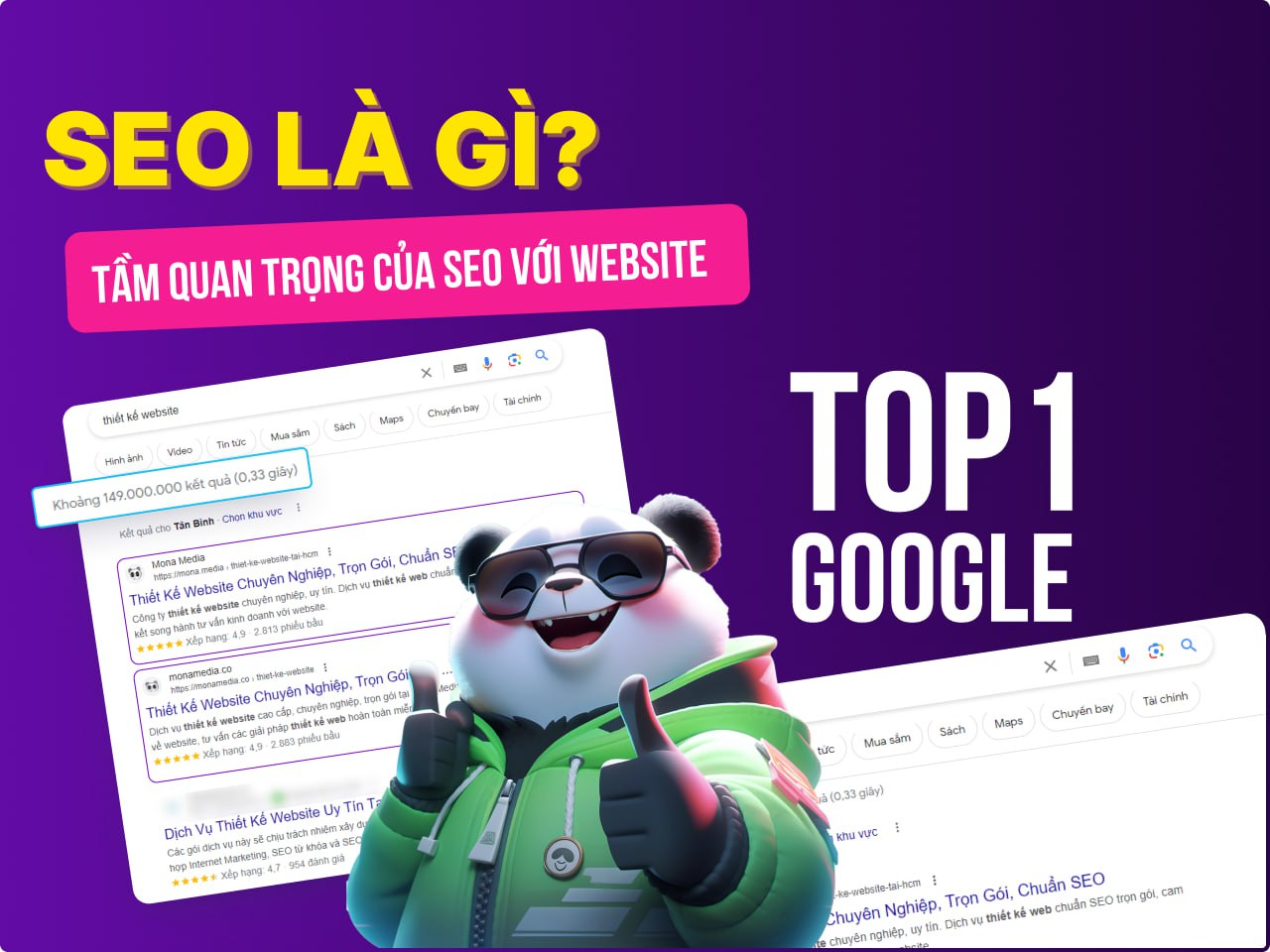18 Tháng Ba, 2023
Tổng Hợp Các Lỗi WordPress Thường Gặp Và Cách Khắc Phục
WordPress là một hệ quản trị nội dung mã nguồn mở (CMS) được sử dụng rộng rãi nhất hiện nay. Có thể thấy rằng, WordPress khá dễ tiếp cận và thân thiện với người sử dụng. Tuy nhiên cũng giống với bất kỳ công cụ khác, bạn có thể gặp phải những sự cố không mong muốn trong quá trình sử dụng. Trong đó có thể sẽ là lỗi do người dùng, lỗi ở phần mềm, máy chủ, web host,… và tất cả đều sẽ khiến website của bạn giảm hiệu suất đáng kể. Vậy hãy để MONA Media tổng hợp ngay đến bạn các lỗi WordPress thường gặp trong quá trình sử dụng, nguyên nhân và cách xử lý hiệu quả nhất. Đừng bỏ lỡ nhé!
1. Lỗi màn hình trắng chết chóc (WSoD)
White Screen of Death (WSoD) là một trong những lỗi WordPress khá đáng sợ đối với nhiều người. Toàn bộ trang web sẽ chỉ hiển thị một màu trắng và không thể thực hiện bất cứ một tác vụ nào.
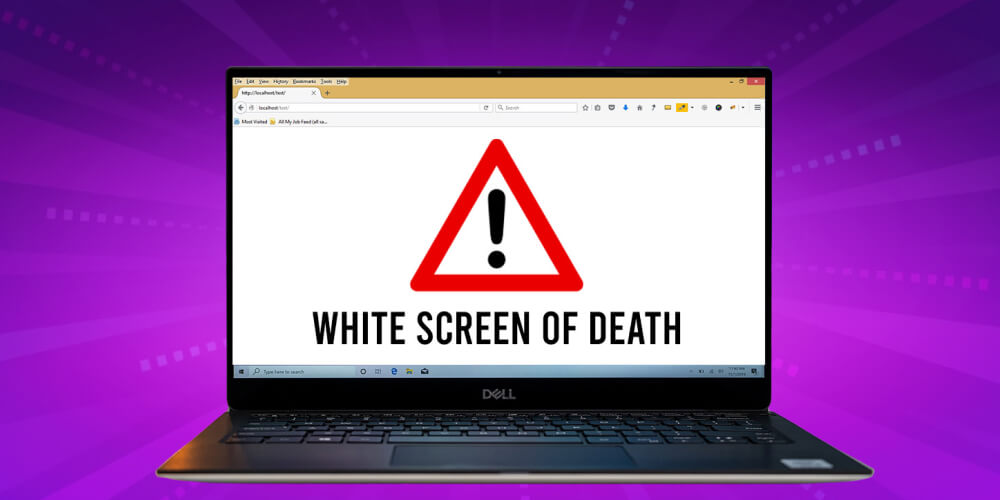
Khi gặp sự cố WordPress này, bạn không nên quá lo lắng. Bạn hoàn toàn có thể xử lý màn hình trắng chết chóc để “hồi sinh” WordPress bằng một trong các cách sau:
- Một trong các plugin của bạn có thể đang bị lỗi. Hãy tắt hết các plugin để xem sự cố này có thể khắc phục được không.
- Dùng SFTP để tắt chủ đề của bạn, thay thế chúng bằng những mặc định của WordPress.
- Mỗi WordPress cũng có chế độ dò tìm và gỡ lỗi. Bạn có thể sử dụng tính năng này để cải thiện lỗi WSoD.
- Xóa bộ nhớ cache cũng là một cách để cải thiện màn hình trắng chết chóc. Đầy bộ nhớ, lỗi tập tin cũng dẫn đến những hệ quả này.
- Tăng giới hạn bộ nhớ của WordPress vì có thể trang web của bạn đã đạt đến bộ nhớ tối đa.
2. Lỗi WordPress Internal Server Error
Internal Server Error hay HTTP 500 Internal Server Error cũng được coi là lỗi kinh điển trên internet nói chung và WordPress nói riêng. Nguyên nhân dẫn đến tình trạng này có thể là do xung đột phần mềm, phần mềm xảy ra sự cố hoặc gián đoạn trong server. Khi đó, server sẽ không thể thực thi hoặc mất kết nối với một số dịch vụ server như PHP hoặc Apache.
Bạn có thể áp dụng một trong những cách khắc phục lỗi sau:
- Tải lại trang (F5).
- Thực hiện xóa bộ nhớ đệm của trình duyệt.
- Xóa cookie đã liên kết với website đang gặp lỗi và đồng thời khởi động lại trình duyệt.
- Thay đổi cấu trúc permalink trong WordPress.
3. Lỗi 403
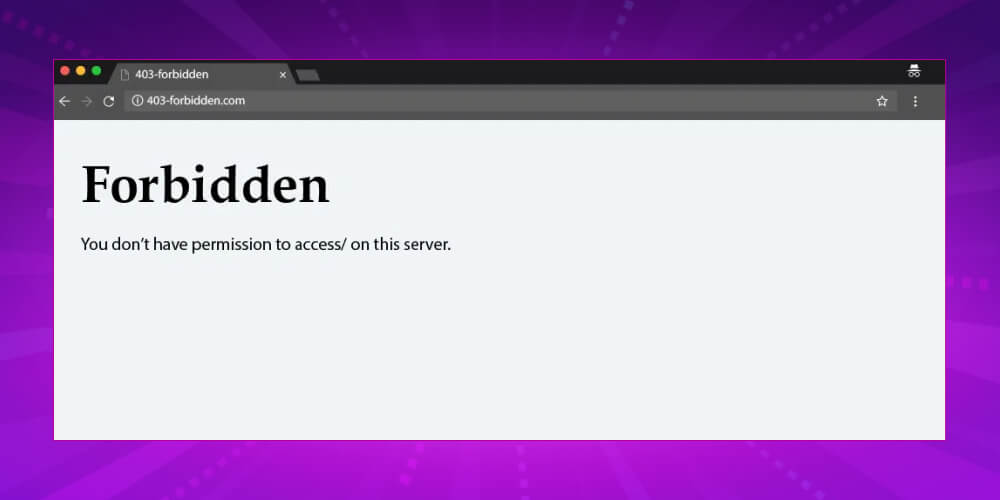
Lỗi 403 Forbidden WordPress xuất hiện khi quyền truy cập máy chủ không cho phép bạn truy cập vào một trang web cụ thể khác. Từ chối truy cập WordPress là một cơn ác mộng của nhiều người. Lỗi này thường xuất hiện có thể do những lý do sau:
- Lỗi 403 xuất hiện khi bạn không có quyền truy cập vào WordPress.
- Các plugin bảo mật được định cấu hình kém và bị chặn địa chỉ IP vì chúng tin rằng IP bạn đang dùng là địa chỉ độc hại.
- Tệp .htaccess bị hỏng.
- Thay đổi một vài ngẫu nhiên trong cài đặt máy chủ cũng dẫn đến lỗi 403.
Để tránh được những lỗi WordPress này, bạn nên thực hiện sao lưu một bản WordPress hoàn hảo trước. Tuy nhiên, việc khắc phục lỗi 403 sẽ mất khá nhiều thời gian để xử lý, vì với từng lỗi dẫn đến 403 sẽ có những cách sửa khác nhau. Chẳng hạn như:
- Lỗi 403 bị cấm do plugin WordPress gây ra thì bạn cần hủy kích hoạt tất cả các plugin WordPress
- Sự cố 403 do tệp .htaccess bị hỏng gây ra chúng ta sẽ định vị thư mục gốc, tải tệp xuống máy tính của mình và xóa tệp đó ra khỏi WordPress của mình.
- Lỗi 403 xảy ra vì quyền truy cập không chính xác sẽ cấp lại quyền truy cập.
≫Tìm hiểu thêm: Lỗi 403 Forbidden là gì? Nguyên nhân và Cách khắc phục lỗi 403
4. Lỗi WordPress 404 Not Found
Có thể lỗi 404 WordPress đã trở nên quen thuộc vì hầu hết người sử dụng internet đều đã từng gặp 1 lần. Lỗi WordPress này thường xảy ra khi các liên kết URL bị thay đổi hoặc bị phá vỡ. Nguyên nhân dẫn đến lỗi này có thể là do tệp .htaccess hoặc có vấn đề với rewrite rules. Bạn có thể phải tải lên lại .htaccess hoặc cài đặt lại cấu hình liên kết để xử lý lỗi.
≫Tìm hiểu thêm: Lỗi 404 Not Found là gì? Hướng dẫn khắc phục lỗi 404 nhanh chóng
5. Lỗi 502 Bad Gateway
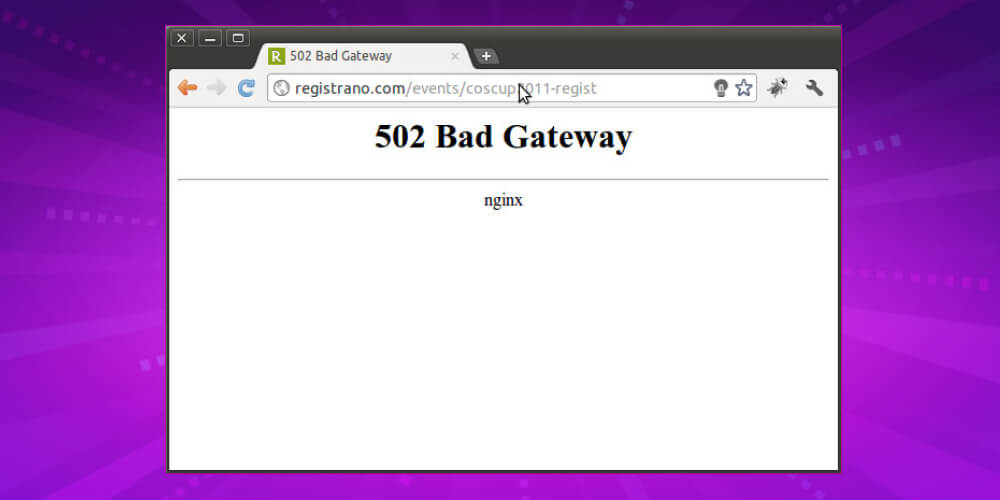
Lỗi 502 Bad Gateway được kích hoạt khi máy chủ lưu trữ WordPress của bạn nhận được phản hồi không hợp lệ cho trang được yêu cầu. Sự cố này có thể do lưu lượng người truy cập quá nhiều hoặc cũng có thể xảy ra do cấu hình máy chủ sai.
Với lỗi WordPress này bạn có thể thực hiện các bước sửa lỗi như sau:
- Tải lại trang web của bạn vì một vài sự cố quá tải sẽ tự động biến mất sau vài phút.
- Xóa bộ nhớ cache của trình duyệt, đôi lúc bạn chỉ cần nhấn Ctrl + F5 trên Windows để khởi động lại. Nếu dùng máy Mac thì có thể nhấn nút CMD + Shift + R.
- Tắt CDN hoặc Tường lửa, một số trang bạn sẽ bị cản trở truy cập bởi tường lửa. Sau khi đã mở trang lên được thì bạn có thể khởi động tường lửa trở lại.
- Truy cập vào Plugin WordPress để kiểm tra chủ đề và định vị các lỗi 502 do plugin gây ra.
Ngoài ra, bạn cũng nên kiểm tra máy chủ lưu trữ. Vấn đề này sẽ khó khăn hơn và cần đến chuyên môn. Bạn có thể nhờ đội ngũ SEO hoặc code web hỗ trợ thêm cho mình.
6. Không thể tải lên hình ảnh
Một số trường hợp sau khi sử dụng WordPress để đăng bài, tuy nhiên bạn lại không thể tải hình ảnh lên được. Điều đầu tiên bạn cần nghĩ đến là bạn chưa được cấp quyền để thay đổi hoặc chỉnh sửa các tệp. Hãy báo với quản trị web để xem lại những lỗi này.
7. Không thể truy cập khu vực quản trị
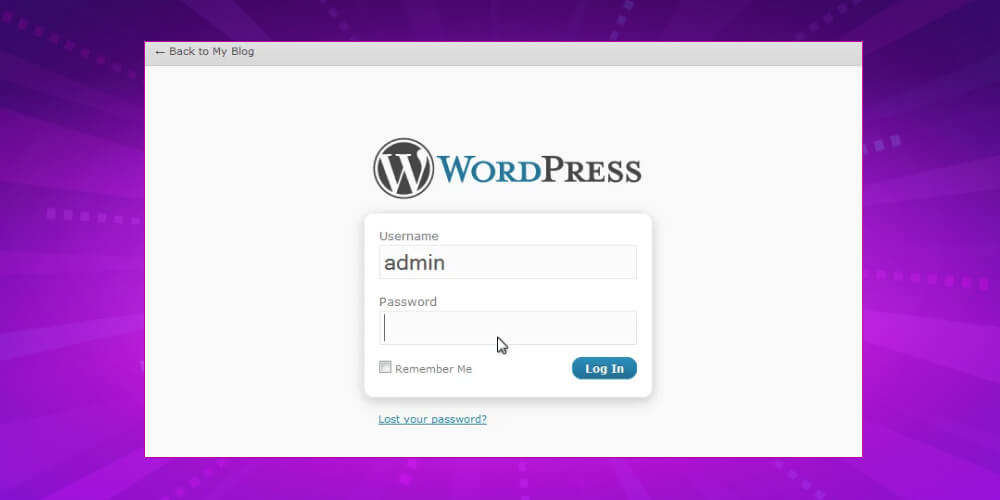
Bạn bị khóa khỏi bảng điều khiển WordPress, không truy cập được khu vực ban quản trị có thể do bạn quên mật khẩu. Chỉ cần nhấn vào mục “mất mật khẩu” để liên kết đăng nhập và khởi động truy cập thông qua địa chỉ email mà bạn đã đăng ký trước đó. Lỗi này được đánh giá là lỗi không khó để xử lý trong WordPress.
8. Lỗi WordPress về bài đăng đã lên lịch không xuất bản
Một số bài đăng trên WordPress đã hẹn thời gian xuất bản nhưng ại xuất hiện lỗi. Bài đăng của bạn bị bỏ lỡ và không thể hiển thị trên web, bạn có thể thực hiện đăng bài thủ công sau khi phát hiện lỗi WordPress này.
Ngoài ra, nếu am hiểu hơn về WordPress có thể sử dụng plugin WordPress để kiểm soát bài đăn của bạn. Đặc biệt là nên kiểm tra xem bạn đã cấu hình tốt cho WordPress của mình hay chưa. Với lỗi không đăng bài đúng hẹn đã lên lịch, bạn nên để ý đến các vấn đề sau:
- Kiểm tra cài đặt múi giờ WordPress vì có thể múi giờ của bạn cài đặt bị sai lệch. Điều này sẽ dẫn đến việc quản lý trang web và hẹn giờ đăng bài gặp rắc rối.
- Xóa bộ nhớ cache hoặc gia tăng giới hạn bộ nhớ của WordPress để đồng bộ máy chủ chạy tốt hơn.
9. Không gửi được email
Sửa lỗi WordPress không gửi được email là một trong những lỗi được nhiều người quan tâm. Sau khi test WordPress, bạn có thể nhận thấy bạn không gửi được email hoặc bất cứ thông báo nào từ WordPress đến email của bạn.
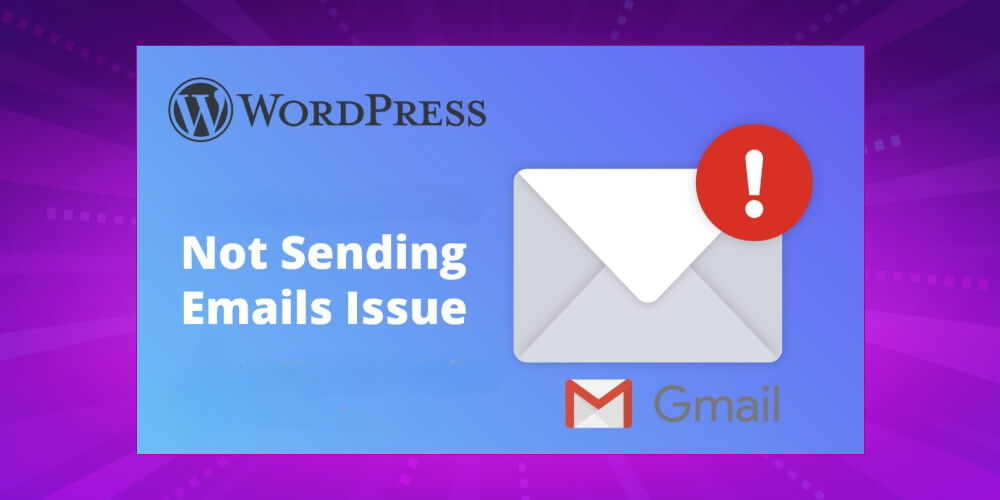
Nguyên nhân có thể là do máy chủ lưu trữ WordPress của bạn không được định cấu hình đúng cách để sử dụng hàm PHP mail. Hoặc email của bạn không đạt tiêu chuẩn về email nên bị dính spam.
Theo đó, bạn có thể cấu hình WordPress với plugin WP Mail SMTP thay vì hàm PHP mail hoặc có thể gửi email WordPress bằng Sendinblue. Đồng thời, thêm tên miền phụ trong WordPress cũng là một cách được đánh giá cao. Gửi mail tự động từ WordPress đến cá nhân, đối tác, khách hàng là điều rất quan trọng. Đây là tính năng cần thiết trong SEO online cho website mà bạn cần cố gắng khắc phục càng sớm càng tốt.
10. Lỗi văn bản trắng
Rất nhiều người tìm kiếm gặp phải lỗi văn bản trắng. Gần như những thông tin họ viết hoặc dán lên WordPress đều chỉ là một màu trắng. Với lỗi này bạn cần chú trọng một trong các phương pháp sửa lỗi WordPress như sau:
- Xóa cache trình duyệt để tạo tạo lại bộ nhớ.
- Hủy kích hoạt các plugin trong WordPress.
- Thay thế thư mục TinyMCE.
- Sửa tệp wp-config.php.
- Cài đặt plugin advanced TinyMCE.
*Lưu ý: Một số trường hợp đơn giản có thể là lỗi bạn đang để font chữ màu trắng nên dẫn đến lỗi này. Hãy kiểm tra lỗi cơ bản có thể xảy ra trước. Nếu không phải tại chúng thì mới xử lý đến các cách phức tạp hơn nhé.
11. Warning: Cannot Modify Header Information
Sau khi cập nhật WordPress, theme, plugin bạn sẽ thấy lỗi hiển thị: “Warning: Cannot modify header information – headers already sent by…..”. Có thể do một khoảng trắng trước file bạn vừa cập nhật. Hãy kiểm tra lại và xóa khoảng trắng trước file được báo lỗi. Bạn cũng có thể tải file bị lỗi về và mở bằng Notepad++, sau đó chọn Encoding >> UTF-8 without BOM.
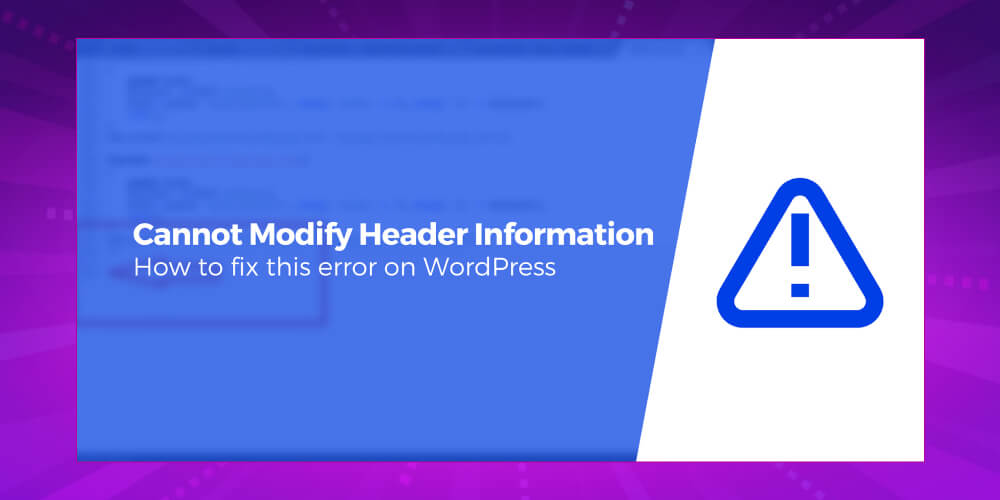
12. WordPress bị log out liên tục
WordPress liên tục đăng xuất khiến nhiều người cảm giác bất lực. Khi có những lỗi này bạn đã hủy kích hoạt plugin, xóa bộ nhớ cache, xóa cookie của trình duyệt và thậm chí khôi phục WordPress từ các bản sao lưu WordPress những vẫn không cải thiện được.
Điều này có thể xảy ra do cài đặt URL WordPress không chính xác. Hãy đảm bảo rằng bạn có cùng một URL trong trường địa chỉ mà bạn cần truy cập. Nếu có hai trường URL khác nhau thì việc log out liên tục là chuyện bình thường.
Để tránh được hiện tượng này bạn sẽ cần quy trình thực hiện như sau:
- Đăng nhập vào bảng điều khiển WordPress.
- Chọn Cài đặt Chung và cài đặt URL WordPress chính xác, cùng một trường URL giống nhau. Chẳng hạn như:
- define(‘WP_HOME’,’http://example.com’);
- define(‘WP_SITEURL’,’http://example.com’);
Bạn đang gặp vấn đề với nhà cung cấp hosting hiện tại? Bạn đang mong muốn chuyển đổi dữ liệu/ chuyển hosting sang nhà cung cấp mới? Khám phá ngay “Dịch vụ Chuyển Hosting về MONA” – Nhận ưu đãi “Lọc Bọ Miễn Phí”. MONA Media còn cam kết mang đến cho bạn Dịch vụ hosting ỔN ĐỊNH – TỐC ĐỘ – BẢO MẬT đáp ứng mọi nhu cầu với mọi đối tượng khách hàng. Để biết thêm nhiều thông tin chi tiết về các gói Hosting tại MONA, vui lòng liện hệ ngay tới HOTLINE 1900 636 648.

Các lỗi WordPress thường gặp khi sử dụng website vẫn còn rất nhiều, bạn có thể sẽ không xử lý được tất cả mọi lỗi. Tuy nhiên, thông thường các lỗi cũng không tự đến một lần. Sau nhiều lần gặp lỗi trên WordPress và xử lý, mong rằng bạn sẽ có nhiều kinh nghiệm hơn. Cho đến thời điểm hiện tại, có ít nhất 50 lỗi thường xuyên xảy ra và rất có thể bạn sẽ gặp một trong các lỗi đó. Tiếp tục khám phá các lỗi khi sử dụng website WordPress và cùng tìm cách khắc phục nhanh chóng cùng MONA nhé.
Bài viết liên quan


Dịch vụ thiết kế
website chuyên nghiệp
Sở hữu website với giao diện đẹp, độc quyền 100%, bảo hành trọn đời với khả năng
mở rộng tính năng linh hoạt theo sự phát triển doanh nghiệp ngay hôm nay!